"For nylig vil jeg rippe flere film-dvd'er, men hvad er det bedste outputformat, jeg skal bruge?"
I dag er det ikke en stor sag at digitalisere dvd'er, da du har mange valgmuligheder. Uanset om du gør det ved hjælp af en onlinetjeneste eller på din computer, skal du bestemme outputformatet og video-codec. Det vil også bestemme videoudgangskvaliteten. Da H.264 er et bredt understøttet codec, må du hellere konverter DVD'er til H.264 hvis du vil se dem på flere enheder.
Del 1: Den bedste måde at konvertere DVD til H.264
H.264 er en videokomprimeringsstandard og videocodec, der kan indbygges i flere formater. Det mest brugte format er MPEG-4 eller MP4. Andre formater, der understøtter H.264, inkluderer MOV, 3GP, F4V og MKV. Derfor har du brug for et kraftfuldt DVD-ripping-program, der kan indstille video-codec, som f.eks AVAide DVD Ripper.
- Konverter DVD-videoer til H.264 uden kvalitetstab.
- Rip en hel DVD eller specifikke kapitler.
- Understøtter næsten alle videooutputformater.
- Inkluder en bred vifte af bonusværktøjer, såsom videoredigering.
Sådan konverteres en DVD til H.264 uden kvalitetstab
Trin 1Indlæs en DVD
Installer den bedste DVD-ripping-software, når du har installeret den på din pc. Der er en anden version til Mac. Indsæt også den ønskede dvd i din pc. Træk ned Indlæs DVD menu, vælg Indlæs DVD-disk, og vælg disken. Softwaren giver dig også mulighed for at konvertere en DVD-mappe eller ISO-billede til digitale videoer. For at konvertere DVD'en til H.264 med kapitler skal du trykke på Fuld titelliste knappen, og tjek de ønskede titler.
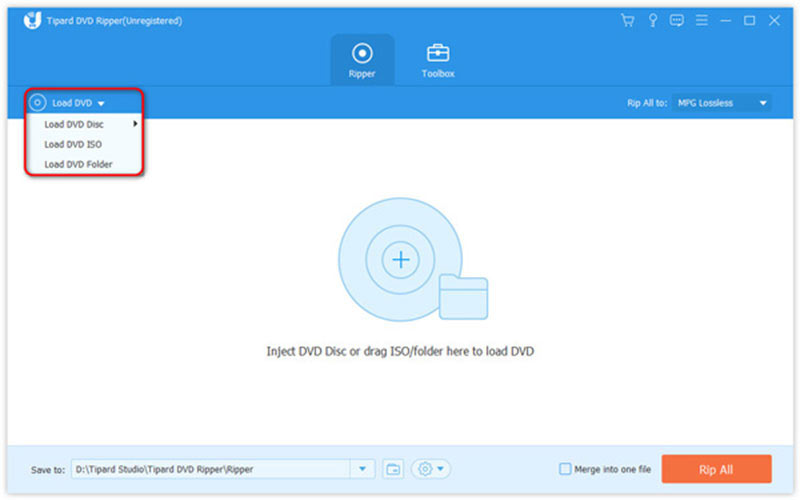
Trin 2Indstil video-codec
Klik på Rip alle til menuen øverst til højre for at aktivere profildialogen. Gå til Video fanen, skal du vælge et korrekt format i venstre sidebjælke, som f.eks MP4, og vælg forudindstillingen med H.264 encoder. Eller du kan klikke på Gear-ikonet og indstille encoderen til H.264 manuelt.
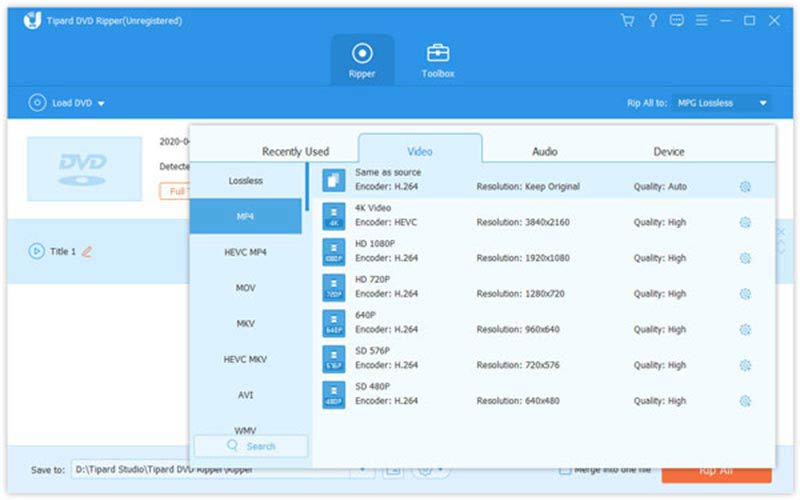
Trin 3Konverter DVD'en
Flyt til det nederste område, klik på Folder ikonet og indstil mappen til at gemme resultaterne, og klik på Rip alle knappen for at starte konverteringen af DVD'en til H.264 med det samme.
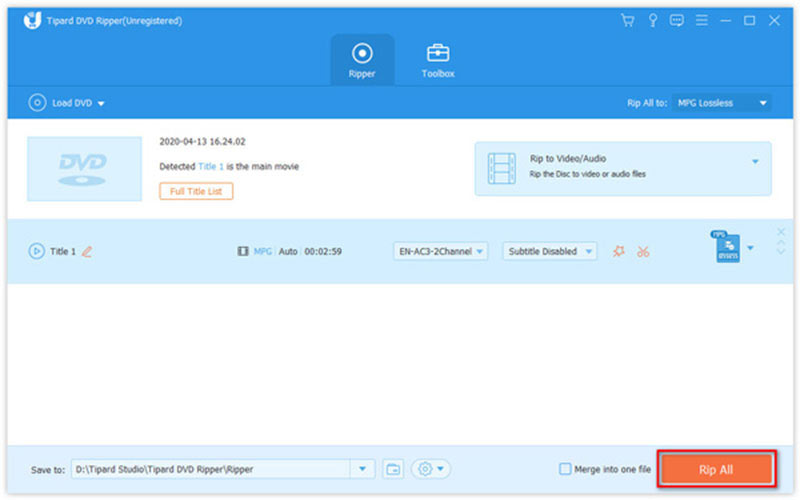
Del 2: Flere gratis måder at konvertere DVD til H.264
Måde 1: Sådan konverteres en DVD til H.264 med håndbremse
HandBrake er en open source videokonverter. Den har også mulighed for at konvertere DVD'er til H.264, men konfigurationen er lidt kompliceret. Desuden skal du installere libdvdcss på din maskine, hvis du har til hensigt at behandle kommercielle dvd'er.
Trin 1Sæt den dvd, du vil konvertere, til dit dvd-drev. Åbn den gratis DVD-konverteringssoftware, gå til Open Source menu, og vælg disken.
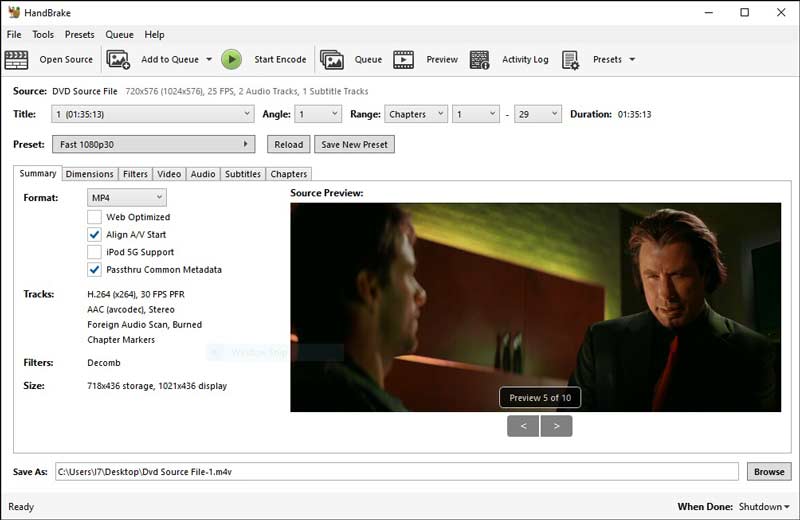
Trin 2Træk titelindstillingen ned og vælg de ønskede titler. Åbn derefter Format mulighed, og vælg et korrekt videoformat, som f.eks MP4 eller MKV.
Trin 3Vælg derefter din foretrukne forudindstilling fra Forudindstillinger panel i højre side. Hvis panelet er skjult, skal du klikke på menuen Forudindstillinger på det øverste bånd for at åbne det.
Trin 4For at konvertere DVD'en til H.264 skal du gå til fanen Video og åbne Video Encoder liste, og vælg H.264.
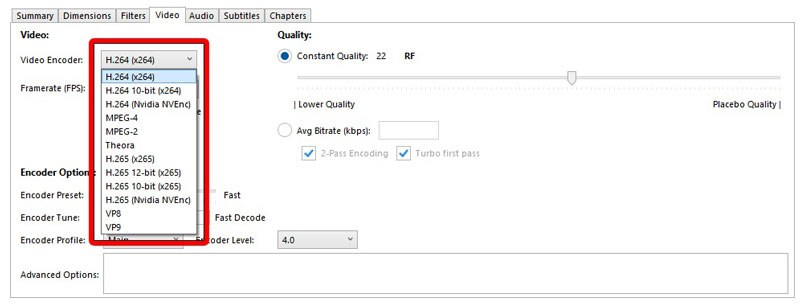
Trin 5Til sidst skal du klikke på Gennemse knappen for at indstille en placeringsmappe og et filnavn. Tryk på Start indkodning knappen på det øverste bånd for at begynde at konvertere DVD-videoen. Det kan tage et stykke tid at afslutte processen.
Måde 2: Sådan konverteres en DVD til H.264 af VLC
VLC er en populær gratis medieafspiller, der kommer med masser af bonusfunktioner. Det kan konvertere hjemmelavede DVD'er til H.264 i MP4 gratis. En del af kommercielle dvd'er er også tilgængelige.
Trin 1Kør den gratis DVD til H.264-konverter, gå til Medier menu på det øverste bånd, og vælg Konverter / Gem.
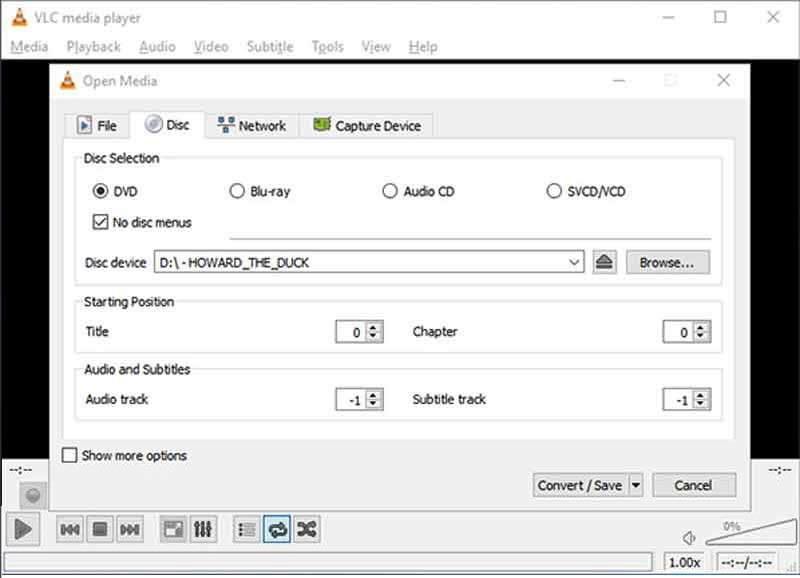
Trin 2Skift til disk fanen på Åbn Medier dialog. Placer derefter dvd'en i dit dvd-drev, klik på Gennemse knappen, og vælg dit drev. Sørg for at markere afkrydsningsfeltet ud for Ingen diskmenuer. Ellers kan VLC blive udløst ved at prøve at konvertere en looping-videomenu.
Trin 3Tryk på Konverter / Gem knappen nederst og gå til næste vindue. Træk nu ned Profil menu, og vælg Video - H.264 + MP3 (MP4).
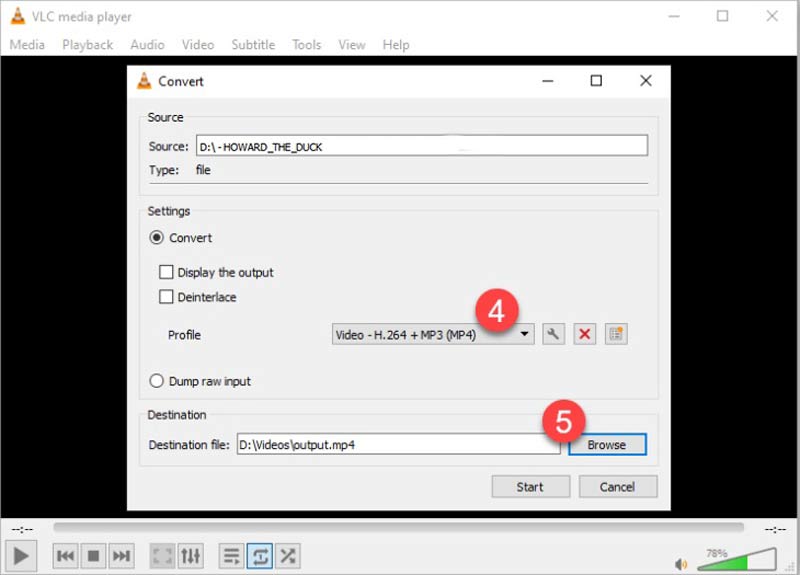
Trin 4Tryk på Gennemse knappen og indstil en mappe til outputtet. Klik til sidst på Start knappen for at starte DVD til H.264 konvertering.
Bemærk: VLC kan ikke optimere outputkvaliteten, så videoen kan se lidt dårlig ud.
Del 3: Ofte stillede spørgsmål om konvertering af dvd'er til H.264
Hvor meget koster det at konvertere en DVD til digital?
Prisen bestemmes af dit valg. Hvis du konverterer en DVD på egen hånd, skal du bare bruge et DVD-drev tilsluttet din computer og et ordentligt program. Vudu, på den anden side, beder om $2 pr. DVD.
Kan jeg forbedre kvaliteten af en DVD?
Udover at opskalere DVD'er, er der nogle tips til at forbedre din DVD-kvalitet. Du kan justere kontrasten, farven, lysstyrken eller skarpheden gennem din dvd-afspillersoftware eller dit tv.
Er det muligt at opskalere en standard DVD til 4K?
Nej. Opskalering kan ikke konvertere standard DVD-billeder til ægte HD- eller 4K-billeder. Nogle få DVD-konvertere kan dog forbedre videokvaliteten ved digitalisering af optiske diske. For at få en bedre oplevelse er det værd at prøve.
Nu skal du lære mindst tre måder at gøre det på konverter dine DVD-film til H.264 for at afspille dem på din computer eller bærbare enhed. HandBrake og VLC er frie valg, men de har brug for nogle tekniske færdigheder. AVAide DVD Ripper er den bedste mulighed for begyndere og almindelige mennesker. Derudover byder den på mange nyttige funktioner. Hvis du støder på andre problemer, bedes du kontakte os ved at efterlade din besked under dette indlæg, og vi vil svare hurtigt på det.
Rip DVD-film til forskellige video- og lydformater samt populære enheder.



 Sikker download
Sikker download


